如何把照片做成视频发朋友圈
在社交媒体日益发达的今天,朋友圈已成为我们分享生活点滴的重要平台。而将照片制作成视频并分享,不仅能够更生动地展示瞬间,还能增加互动性和观赏性。下面,就让我们一起学习如何将照片做成视频,并导出微信专用高清格式,让你的视频在朋友圈中脱颖而出。

图1:九宫格照片视频效果
1.准备阶段
1.1选择合适的视频制作工具
在众多视频制作工具中,影忆凭借其简洁的界面、直观的操作和强大的功能脱颖而出。它不仅能够轻松地将照片转换成视频,还支持导出微信专用高清格式,确保你上传的视频不会被朋友圈二次压缩,从而保持原有的高清画质。
影忆下载地址:视频剪辑软件《影忆》下载
1.2准备拍摄的照片素材
在制作视频之前,你需要准备好一系列精心挑选的照片素材。这些照片可以是生活中的美好瞬间、旅行的风景照、家人的合照等。确保照片清晰、色彩鲜艳,这样制作出来的视频才会更加吸引人。
2.设置1080P竖屏尺寸
打开影忆后,在“新建”对话框中设置“1080*1920(1080P竖屏)”尺寸。这是为了适应朋友圈的竖屏观看习惯,确保视频在朋友圈中能够完美展示。
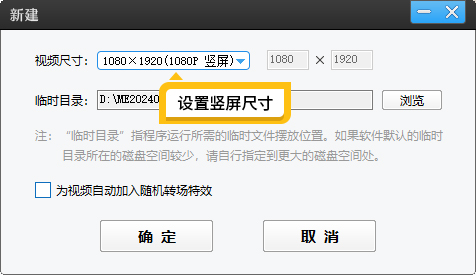
图2:设置竖屏尺寸
3.制作九宫格片头效果
3.1制作白色背景视频
在主界面中,点击“添加视频”按钮,导入软件自带的白幕视频,并截取6秒。接着,给白幕视频应用“自由缩放(画面裁剪)”功能,将“缩放”滑块拉到最左边,并设置背景颜色为白色,点击“确认修改”按钮。这样,一个竖屏的白色背景视频就制作好了。

图3:添加白幕视频

图4:画面裁剪功能
3.2添加九张照片
点击顶部“叠加素材”选项卡,在左栏选择“加贴图”,然后点击“添加贴图至列表”按钮,导入你拍摄的照片。缩小照片大小(按住Shift键并缩放照片可以实现等比例缩放),将照片摆放在左上角,并设置时长为2.6秒。然后,每隔0.2秒就添加下一张照片(按向下方向键5次,或按下一帧5次),通过这种方式实现照片逐个出现的效果。

图5:添加照片
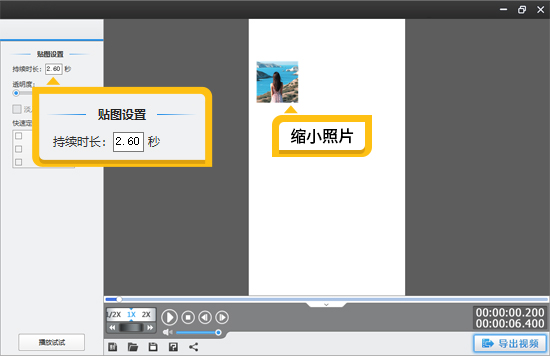
图6:缩小照片并设置时长
4.利用描边图片实现个性化效果
在九张照片全部出现后,你可以添加下一张照片的人物描边图片,并将其与下一张照片的人物摆放在同一个位置。特效勾选“向上移动”,时长设为0.6秒。

图7:添加描边照片
接下来,添加这张描边照片的完整照片。后面的照片也遵循同样的步骤,先出现人物描边照片,再出现完整的照片效果。这种设计可以增加视频的趣味性和个性化。

图8:添加完整的照片
5.添加音乐和字幕
为了让视频更加生动,你可以切换到“音频”面板,添加背景音乐,并截取需要的时长。同时,切换到“字幕特效”面板,给视频添加标题内容或文字说明。音乐和字幕的加入将进一步提升视频的观赏性和感染力。

图9:添加音乐
6.导出微信专用高清格式
最后一步是导出视频。点击“导出视频”按钮,进入“画质设置”面板。在“导出格式”下拉框中,选择“MP4(微信专用高清)”格式。这样,导出的视频将符合微信的格式和参数要求,确保在朋友圈中不会被二次压缩,保持原有的高清画质。

图10:导出微信专用高清格式
通过以上步骤,你就可以轻松地将照片制作成视频并分享到朋友圈了。影忆这款工具不仅简单易用,而且功能强大,能够帮助你轻松实现视频制作的梦想。赶快行动起来,用视频记录生活中的美好瞬间吧!









